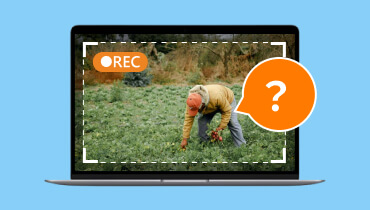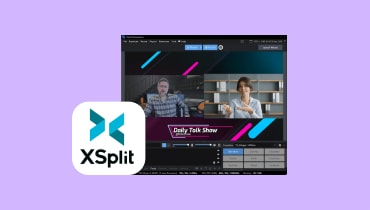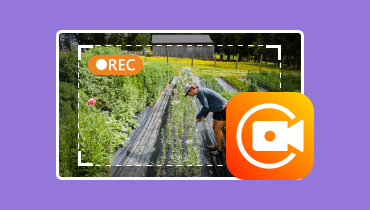I 5 migliori registratori di schermi per desktop su Mac, Windows e online
Usare un registratore da tavolo è come avere un assistente personale che documenta accuratamente ogni riunione o compito complicato. Come un assistente meticoloso che prende appunti e registra tutto per riferimento futuro, a registratore da tavolo cattura tutto ciò che è sullo schermo. Può registrare ogni dettaglio per una registrazione completa delle tue attività digitali, tutorial o presentazioni. Questo post fornirà i 5 migliori registratori video e audio desktop altamente consigliati per aiutarti a registrare i tuoi schermi con l'audio. Immergiamoci adesso!

CONTENUTO DELLA PAGINA
Parte 1. Registratore dello schermo Vidmore
Registratore dello schermo Vidmore è lo strumento di registrazione dello schermo più comodo e facile da usare in grado di catturare e registrare qualsiasi parte dei tuoi schermi. Può registrare video ad alta definizione con audio e acquisire screenshot ogni volta che vuoi. Con questo strumento puoi registrare video, audio e giochi senza problemi e con opzioni personalizzabili per soddisfare le tue esigenze. Inoltre, uno dei suoi grandi vantaggi è la capacità di pianificare le attività. Gli utenti possono creare pianificazioni delle attività di cui hanno bisogno. Include impostazioni personalizzabili, inclusa la scelta del set di registrazione, dell'ora di inizio e fine, della durata delle registrazioni e altro ancora. Questa è una buona opzione per gli utenti che hanno bisogno di registrare molte attività ma non possono stare davanti allo schermo 24 ore su 24, 7 giorni su 7. Inoltre, puoi anche impostare una pianificazione di arresto automatico in base alla lunghezza del video, alle dimensioni del file o all'ora di arresto. Senza dubbio, Vidmore Screen Recorder potrebbe aiutarti straordinariamente, motivo per cui è considerato il miglior registratore dello schermo desktop su Windows e Mac.
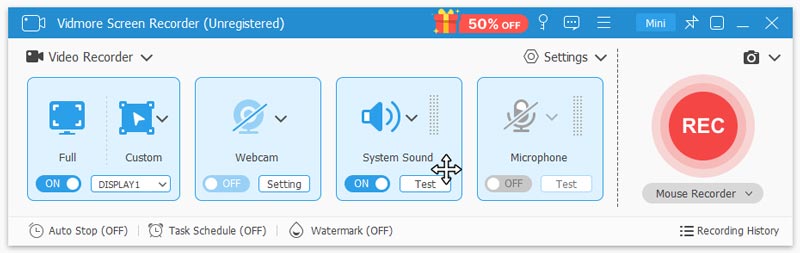
Funzioni principali
- Registra file video e audio. Vidmore Screen Recorder può registrare a schermo intero o solo in un'area specifica che preferisci. Può catturare schermate di gameplay affascinanti, registrazioni in tempo reale, webcam e file audio. Puoi anche scegliere di registrare a schermo intero, una finestra specifica o i tuoi telefoni. Inoltre, puoi acquisire uno screenshot veloce o uno screenshot a scorrimento.
- Registratore GIF. Può essere un convertitore GIF, che consente agli utenti di salvare registrazioni o screenshot registrati come design GIF.
- Montaggio video. Offre anche un'opzione per ritagliare e tagliare parti specifiche delle registrazioni video che desideri solo includere e salvare. Puoi anche aggiungere filtri, testo, ecc.
- Pianifica registrazioni automatizzate. Gli utenti possono pianificare attività e impostare un orario di arresto automatico per la registrazione di video, giochi e audio.
Professionisti
- Può registrare video e audio HD, webcam e giochi.
- Offre un'interfaccia intuitiva adatta a tutti i tipi di utenti.
- Gli utenti possono acquisire screenshot in qualsiasi momento, anche durante la registrazione.
- Puoi aggiungere diverse annotazioni come righe, parole, evidenziatori durante la registrazione.
- Ti consente di scegliere il formato e la qualità di output.
- È disponibile per Mac e Windows.
Contro
- Non è gratuito; puoi acquistare l'accesso mensile o illimitato a questo strumento.
Parte 2. Registratore di schermo gratuito Vidmore online
Vidmore Registratore di schermo gratuito online è la migliore alternativa basata sul web che non richiede il download di alcun software di terze parti. Usando questo strumento, puoi catturare qualsiasi area dello schermo e creare un file video senza perdite. È un registratore di schermo completo che consente agli utenti di catturare attività sullo schermo, riunioni e giochi. Puoi personalizzare e selezionare un'area specifica dello schermo da acquisire. Inoltre, puoi persino registrare lo schermo intero, la finestra dell'applicazione o il contenuto dal tuo browser web. Inoltre, questo strumento è gratuito 100% e produce output di alta qualità senza filigrana inclusa nelle registrazioni video. Indubbiamente, è il registratore desktop gratuito più ricercato online.

Funzioni principali
- Registra a schermo intero. Può registrare un'intera schermata di tutte le attività, inclusi gameplay e riunioni video. Supporta la registrazione a schermo intero, parti fisse o aree personalizzate.
- Registra una scheda del browser. Supporta la registrazione di animazioni, videochiamate o riunioni riprodotte su qualsiasi browser Web come Chrome, Firefox, Safari ed Edge.
- Registra una finestra dell'applicazione. Può acquisire una determinata finestra dell'applicazione desktop, come gameplay, documenti Word, fogli Excel e meteo.
- Disponibile sia su Windows che su Mac. Puoi utilizzare Vidmore Free Online Screen Recorder su Windows 10/8/7, Mac OS X 10.10 e versioni successive
Professionisti
- È un registratore di schermo gratuito e basato sul web, accessibile a qualsiasi browser web.
- Nel video registrato non è inclusa alcuna filigrana.
- Può essere un registratore audio desktop poiché supporta anche la registrazione dell'audio.
- Supporta la registrazione video e audio di alta qualità.
- Salvataggio di video in WMV e MP4 senza perdita di qualità
Contro
- Il formato di output disponibile o le registrazioni video sono limitati.
- La qualità della registrazione potrebbe essere influenzata dalla situazione Internet.
Parte 3. OBS Studio
OBS Studio (Open Broadcaster Software) è uno strumento gratuito e open source per l'acquisizione di video e lo streaming live. Non ha limitazioni sul numero o sulla lunghezza delle tue creazioni. Questo strumento supporta sia la registrazione che lo streaming ad alta definizione. Puoi eseguire lo streaming live su Twitch o creare vlog di giochi per YouTube, poiché può registrare direttamente dalla tua scheda grafica. Questo è scaricabile per Windows, Mac e Linux. Tuttavia, tutte queste straordinarie funzionalità hanno un prezzo in termini di pura curva di apprendimento. Alcuni utenti, soprattutto i principianti e quelli non esperti di tecnologia, potrebbero trovare la sua interfaccia piuttosto travolgente a causa delle sue funzioni ricche di funzionalità. Anche così, questa è ancora una delle migliori opzioni per i registratori desktop che vale la pena provare.
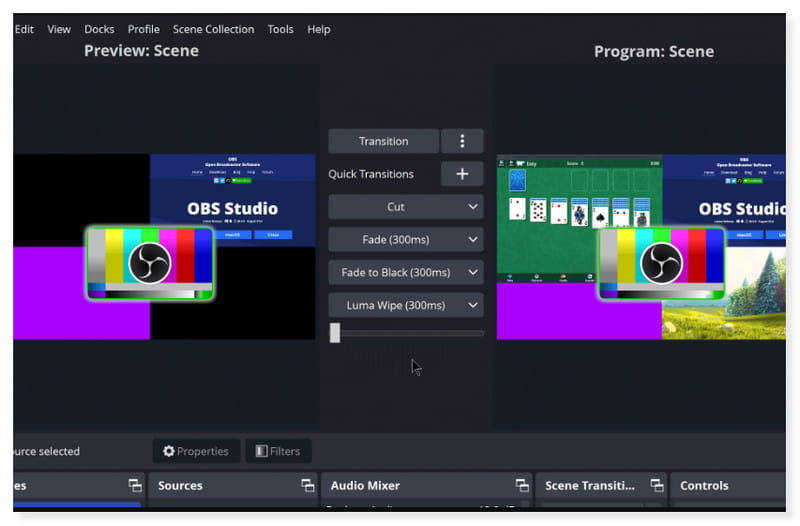
Funzioni principali
- Acquisizione e mixaggio video/audio in tempo reale. Supporta la creazione di clip da più fonti, incluse acquisizioni di finestre, immagini, testo, webcam e altro.
- Mixer audio intuitivo. Consente il missaggio audio con filtri per sorgente come soppressione del rumore, noise gate e guadagno. Gli utenti possono assumere il pieno controllo con il supporto dei plug-in VST.
- Dock personalizzabile. È incluso nell'interfaccia utente e consente la disposizione personalizzata del layout esattamente come preferisci.
- Impostazioni semplificate. Dà accesso agli utenti a un'ampia gamma di opzioni di configurazione per modificare qualsiasi aspetto della registrazione o della trasmissione.
Professionisti
- Supporto di OBS Studio per la registrazione video HD e lo streaming live.
- Nessuna limitazione sulla durata consentita o sulla registrazione.
- Consente l'utilizzo di plugin ed estensioni di terze parti per il software.
Contro
- Funzionalità travolgenti e richiedono una ripida curva di apprendimento per alcuni utenti.
Parte 4. Camtasia
Camtasia è versatile e uno dei registratori di schermo desktop più costosi. Può acquisire schermo, webcam e audio contemporaneamente e quindi utilizzare gli strumenti di editing video integrati per creare contenuti dall'aspetto professionale. Consiste in una raccolta di risorse video appena aggiunte, come introduzioni modificabili, outro e altro. Gli utenti possono modificare il video catturato dallo schermo direttamente sullo strumento al termine della registrazione dello schermo. Puoi aggiungere transizioni, effetti e testo direttamente al tuo video per renderlo più attraente e coinvolgente per il tuo pubblico di destinazione. Offre anche una superba libreria di temi e musica da applicare al tuo filmato. Tuttavia, la preoccupazione principale di molti utenti è la struttura dei prezzi, che è relativamente alta rispetto alla maggior parte dei registratori desktop. Quindi, se sei un utente alla ricerca di un registratore di schermo economico, puoi optare per altre alternative.
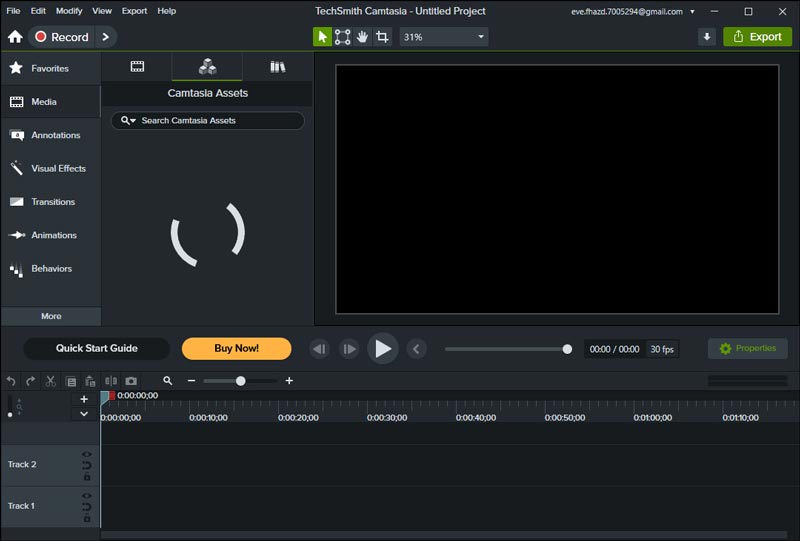
Funzioni principali
- Registratore dello schermo integrato. Supporta l'acquisizione di schermate ad alta risoluzione, consentendo la registrazione del microfono, dell'audio del sistema, della webcam e del cursore.
- Editor video integrato. Dopo la registrazione dello schermo, gli utenti possono modificare le proprie registrazioni video direttamente sul software. Gli utenti possono tagliare, ritagliare e aggiungere testo, immagini e altro ai propri video.
- Effetti cursore unici. Consente la personalizzazione del cursore del mouse per un effetto più pulito e aiuta a evidenziare le parti importanti sullo schermo che desideri mostrare.
- Modelli preconfigurati. Consente all'utente di realizzare facilmente video dall'aspetto professionale con l'aiuto di modelli già pronti disponibili sul software.
Professionisti
- Condividi le registrazioni direttamente su cloud storage, Vimeo, YouTube e altro ancora.
- Strumenti di editing video intuitivi per modificare le clip.
- È disponibile per Mac e Windows.
Contro
- Prezzo relativamente alto rispetto ad altri registratori di schermo.
- A volte registra rumore extra.
- Bassa qualità di registrazione.
Parte 5. CondividiX
ShareX è un software di registrazione desktop Windows gratuito e open source. Consente di selezionare una parte specifica dello schermo per registrare la forma utilizzando rettangoli, ellissi e persino strumenti a mano libera. Offre inoltre una moltitudine di opzioni per annotare e contrassegnare le immagini catturate. Questi includono bordi colorati, frecce e linee per evidenziare parti specifiche, numeri sequenziali, caselle di testo e altro. Fornisce inoltre un'opzione per applicare un effetto sfocato o pixelato alle aree sensibili che preferiresti non condividere. Puoi anche utilizzare uno strumento di ingrandimento per ingrandire ed evidenziare un'area specifica. Tuttavia, è possibile acquisire screenshot, ma gli utenti devono prima scaricare un software specializzato. Le impostazioni audio non vengono cambiate per impostazione predefinita, quindi devi girarle manualmente prima di registrare con l'audio. Anche così, è ancora uno dei software di registrazione desktop più consigliati.
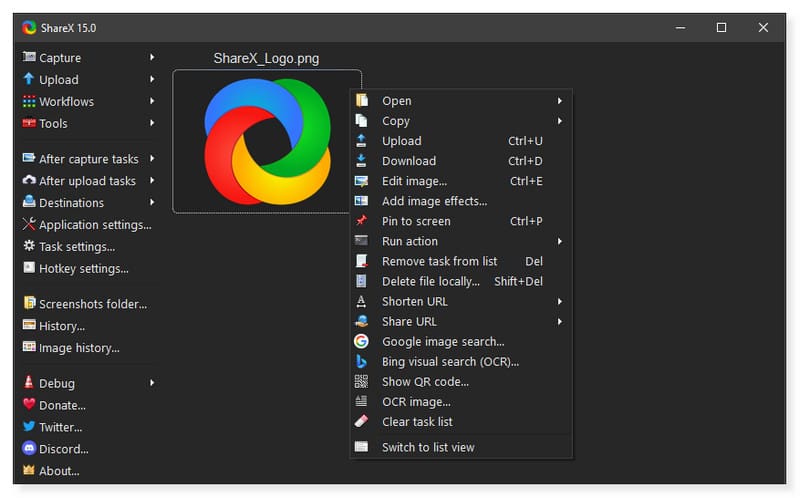
Funzioni principali
- Metodi di cattura. Offre vari metodi di acquisizione dello schermo per modificare le schermate che includerai nella registrazione, come schermo intero, regione personalizzata e acquisizione automatica.
- Strumenti di annotazione. Gli utenti possono scegliere tra numerose opzioni per annotare le immagini catturate, come aggiungere fumetti, evidenziare, ritagliare immagini, pixelare e altro ancora.
- Formati di output. Puoi personalizzare il formato dello screenshot in JPG, PNG, ecc.
- Registrazione GIF. Consente agli utenti di registrare e tagliare clip specifici da convertire in video GIF.
Professionisti
- È uno strumento di registrazione desktop gratuito e open source.
- Permette la personalizzazione delle opzioni nell'interfaccia.
- Uno strumento versatile ricco di molte opzioni.
Contro
- È disponibile solo su Windows.
Parte 6. Domande frequenti su Desktop Recorder
Come registro dal mio desktop?
Passaggio 1. Innanzitutto, scarica e installa Vidmore Screen Recorder sul tuo desktop. Successivamente, avvia il software.
Passo 2. Vai alla scheda Videoregistratore per modificare le opzioni come preferisci. È possibile regolare la visualizzazione dello schermo su tutto o solo su una parte dello schermo.
Passaggio 3. Accendere il sistema audio e il microfono per registrare lo schermo con l'audio. Puoi anche accendere la webcam, se necessario. Una volta terminato, fai clic sul grande pulsante Registratore sul lato destro per avviare la registrazione.
Windows 10/11 dispone di un registratore desktop?
Assolutamente si! Windows 10/11 dispone di un registratore dello schermo desktop integrato chiamato strumento di acquisizione video Xbox Game Bar. Come suggerisce il nome, è stato progettato principalmente per registrare il gameplay sul tuo PC. Ma puoi anche utilizzare questo strumento per registrare tutto ciò che fai sullo schermo e acquisire screenshot durante la registrazione.
Qual è il miglior registratore su PC?
Vidmore Screen Recorder è considerato il miglior registratore di schermo grazie alla sua versatilità e utilità. È disponibile su Mac e Windows.
Conclusione
Per riassumere, ce ne sono innumerevoli videoregistratori da tavolo sul mercato oggi. Ma in questo post sono inclusi solo gli strumenti migliori e lodevoli. Non devi preoccuparti e dedicare troppo tempo alla ricerca del miglior registratore dello schermo desktop adatto alle tue esigenze. Puoi optare per Registratore dello schermo Vidmore. Questo strumento ricco di funzionalità può registrare video e audio in alta risoluzione. Consente inoltre agli utenti di modificare i propri video clip direttamente sul software dopo la registrazione. Pertanto, non hai bisogno di strumenti aggiuntivi per modificare e modificare i tuoi video prima del caricamento.